
Це програмне забезпечення буде виправляти поширені помилки комп'ютера, захищати вас від втрати файлів, шкідливого програмного забезпечення, відмови обладнання та оптимізувати ваш ПК для досягнення максимальної продуктивності. Вирішіть проблеми з ПК та видаліть віруси зараз за 3 простих кроки:
- Завантажте інструмент відновлення ПК Restoro що поставляється із запатентованими технологіями (патент доступний тут).
- Клацніть Почніть сканування знайти проблеми з Windows, які можуть спричинити проблеми з ПК.
- Клацніть Відремонтувати все щоб виправити проблеми, що впливають на безпеку та продуктивність вашого комп’ютера
- Restoro завантажив 0 читачів цього місяця.
Чи виникають у вас проблеми під час спроби увійти до свого Аккаунт Майкрософт? У такому випадку ви, швидше за все, отримаєте таке сповіщення: „На даний момент обліковий запис, на який вказано посилання, заблоковано, і в нього не можна ввійти’.
Навіть якщо вам може здатися, що ви маєте справу з важливою проблемою, не варто панікувати, оскільки ви можете швидко все виправити.
Розуміння, чому виникає ця проблема
Коли ви вмикаєте комп’ютер з ОС Windows (ваш персональний пристрій або робоча машина), вам буде запропоновано це зробити введіть власний пароль для завершення процесу підпису. Якщо ви хоч якось забудете свої облікові дані, то спочатку ви отримаєте таке повідомлення: «Пароль неправильний. Спробуйте ще раз. '.
Зазвичай ви повинні мати можливість спробувати повторити спробу входу в систему протягом нескінченних разів. Але якщо налаштована Політика блокування облікового запису, після введення неправильного пароля кілька разів (залежно від кожного порогового значення, яке було встановлено спочатку), у вас більше не буде можливості переписати свій вірчі грамоти.
Натомість ви помітите запит „вказаний обліковий запис на даний момент заблокований і може не ввійти в“.
Як уже зазначалося, не варто впадати у відчай. Цю неприємну ситуацію можна легко вирішити, але лише якщо ви тим часом запам’ятаєте свій пароль.
В іншому випадку, я боюся, вам доведеться скинути свій рахунок. У будь-якому випадку, ось як ви все ще можете ввійти на свій комп’ютер з Windows 10:
Як виправити проблеми з блокуванням облікового запису
Зачекайте 30 хвилин
Перше, що потрібно зробити - це запастися терпінням. Якщо політика порогового значення блокування облікового запису була налаштована, вам доведеться почекати 30 хвилин (це час за замовчуванням, встановлений системою Windows), перш ніж ви зможете повторити вхід процес.
Підказка: цей 30-хвилинний час може відрізнятися від одного пристрою до іншого, залежно від того, як спочатку була налаштована політика порогового значення блокування облікового запису.
Зачекавши 30 хвилин, і якщо ви запам'ятали свій пароль, ви можете відновити процес входу в систему. Сподіваємось, тепер ви можете отримати доступ до системи Windows 10. Відтепер ви можете переконатися, що подібні ситуації в майбутньому більше не траплятимуться.
Видалити поріг блокування облікового запису
- На вашому комп'ютері вам потрібно отримати доступ до Місцева політика безпеки вікно.
- Для цього спочатку відкрийте Біжи - натисніть Win + R клавіші клавіатури.
- У полі Виконати введіть secpol.msc і натисніть Enter.
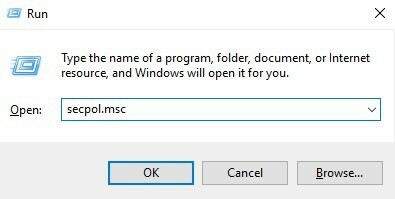
- У вікні Локальної політики безпеки натисніть Налаштування безпеки - знаходиться в лівій панелі.
- Потім з підменю, яке буде показано, перейдіть до Політика облікового запису -> Політика блокування облікового запису.
- На головній панелі цього вікна двічі клацніть на Політика обмеження облікового запису.
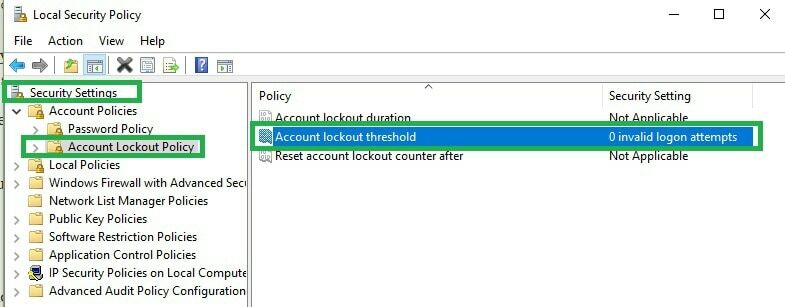
- Відобразиться вікно Властивості порогу блокування облікового запису.
- Виберіть Налаштування локальної безпеки на вкладці і під Обліковий запис не буде заблоковано enter ‘0’.
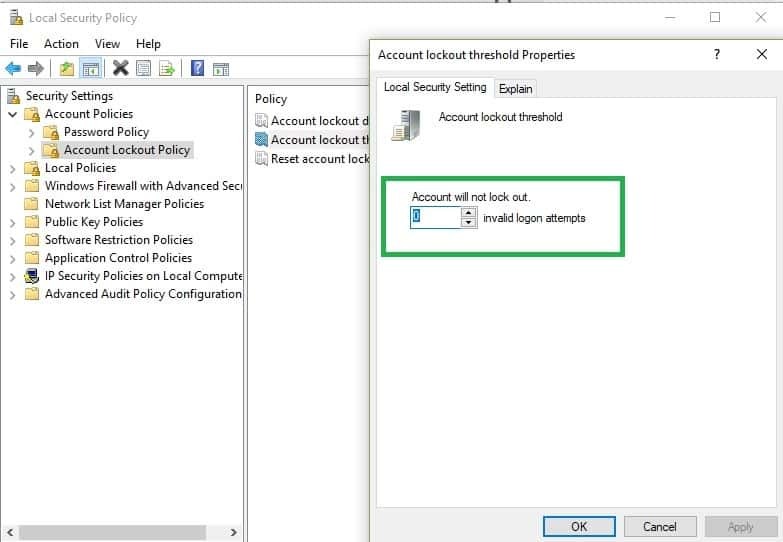
- Натисніть ОК, а потім Застосувати.
- Зрештою ви можете перезавантажити систему Windows 10.
Тепер ви можете перевірити, чи все було виправлено, ввівши неправильний пароль кілька разів. Якщо ви не отримуєте повідомлення „Посилання на обліковий запис наразі заблоковано, і, можливо, ви не зможете в нього ввійти“, це означає, що ви успішно вирішили цю проблему безпеки.
Пам'ятайте, що якщо ви просто не можете запам'ятати свій пароль, вам доведеться скинути його вручну. Для цього вам потрібно вибрати «Забути пароль» у вікні входу та слідувати подальшим підказкам на екрані - зауважте, що USB-накопичувач буде потрібно в процесі.
Говорячи про паролі, ви хочете краще керувати паролями, якими ви користуєтесь на своєму комп’ютері цей посібник про найкращий менеджер паролів для Windows 10.
Пов’язані історії для перевірки:
- Помилка "Ми виявили помилку, будь ласка, спробуйте ввійти пізніше" в магазині Windows 10 [Виправити]
- Виправлення: Google Диск повідомляє, що ви не ввійшли в систему
- Виправлення: проблеми автоматичного входу в Skype у Windows 10
 Проблеми все ще виникають?Виправте їх за допомогою цього інструменту:
Проблеми все ще виникають?Виправте їх за допомогою цього інструменту:
- Завантажте цей інструмент відновлення ПК оцінено Чудово на TrustPilot.com (завантаження починається на цій сторінці).
- Клацніть Почніть сканування знайти проблеми з Windows, які можуть спричинити проблеми з ПК.
- Клацніть Відремонтувати все виправити проблеми із запатентованими технологіями (Ексклюзивна знижка для наших читачів).
Restoro завантажив 0 читачів цього місяця.


